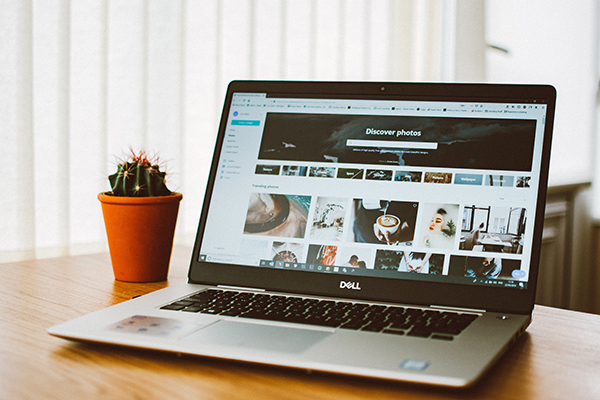
SYSLINUX,其实是一个功能强大的引导程序,最初用于在FAT分区上引导Linux系统,但是现在也可作其他用途。之前老毛桃讲述了如何新建SYSLINUX引导程序,但是你知道如何备份该引导文件,以备不时之需吗?下面就来看看如何使用老毛桃winpe的Bootice工具备份SYSLINUX引导程序吧!

1、 在官网下载老毛桃U盘winpe制作工具,制作一个U盘winpe启动盘
2、 制作完成后,在官网查询U盘启动快捷键
3、 插入U盘winpe后,重启电脑,在电脑开机画面出现时,迅速按下U盘启动快捷键,进入优先启动项设置页面,选中U盘选项并“回车”,U盘选项一般带有USB字样
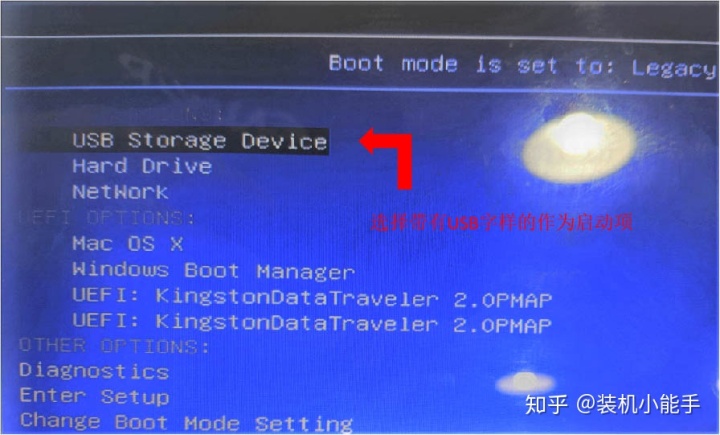
4、 进入老毛桃winpe主菜单后,选择[1]Win10X64PE(2G以上内存),按回车进入winpe桌面
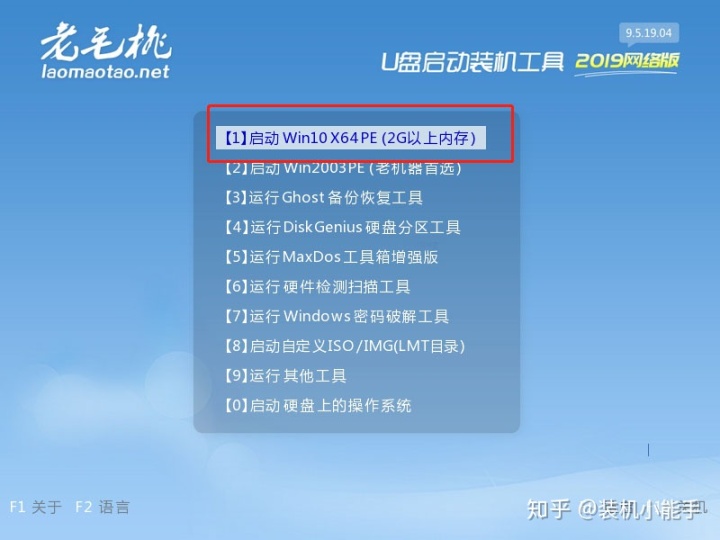
5、 在winpe桌面中,点击“开始菜单”,打开“Bootice引导扇区管理”
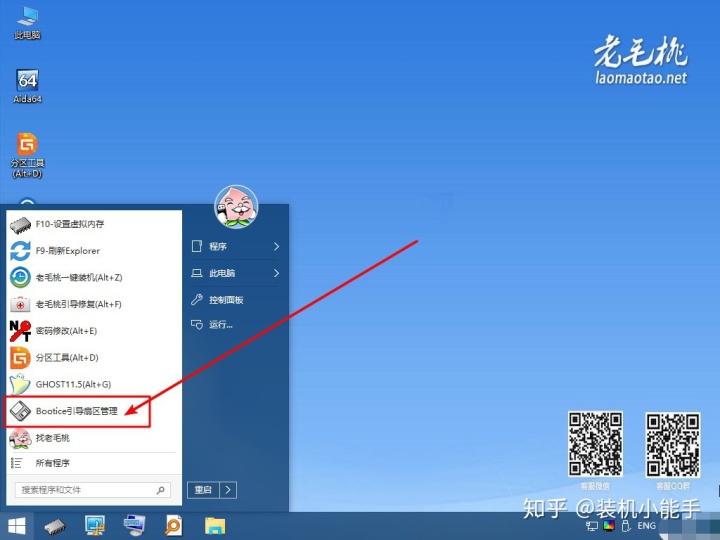
6、 进入BOOTICE工具,点击选择“目标磁盘”
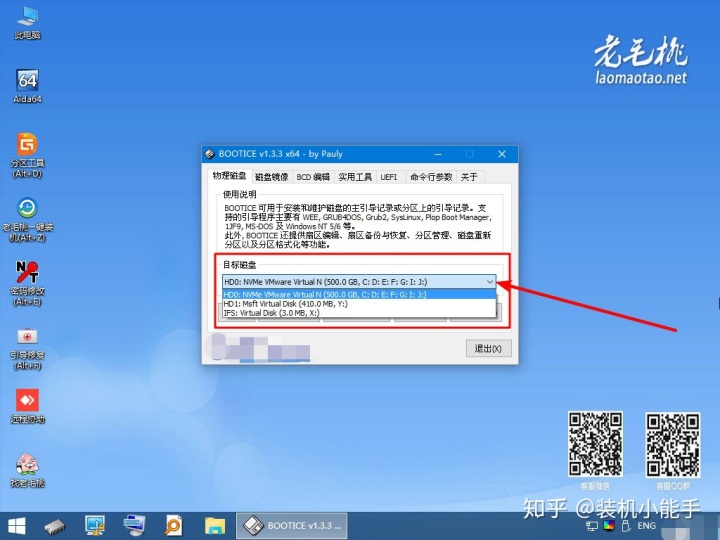
7、 选择好硬盘之后,点击“分区引导记录”

8、 然后,点击选择备份SYSLINUX引导程序的分区,比如说E盘
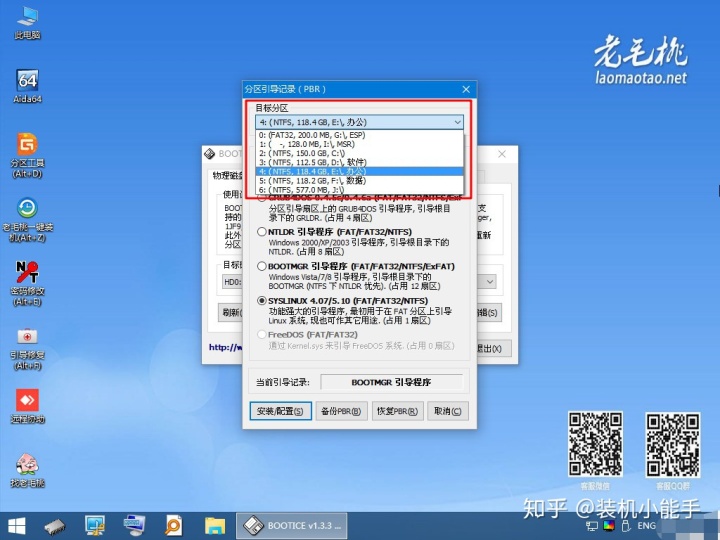
9、 之后,选择“SYSLINUX 4.07/5.10(FAT/FAT32/NTFS)”,点击“备份PBR”
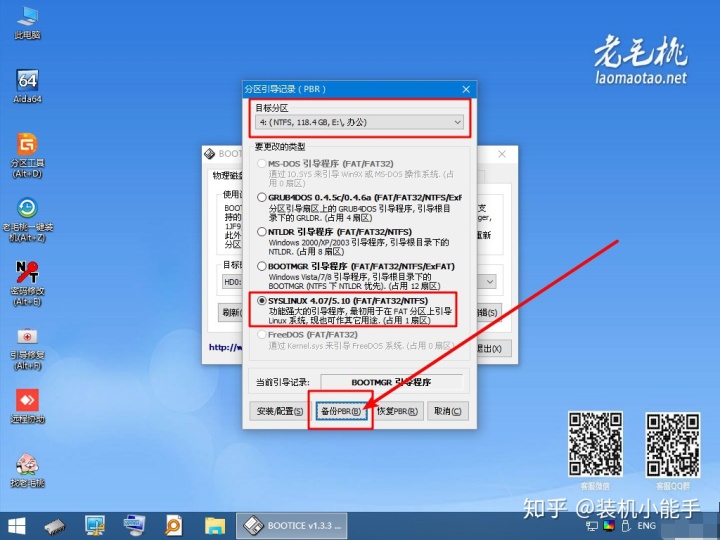
10、 弹出备份窗口时,点击“...”
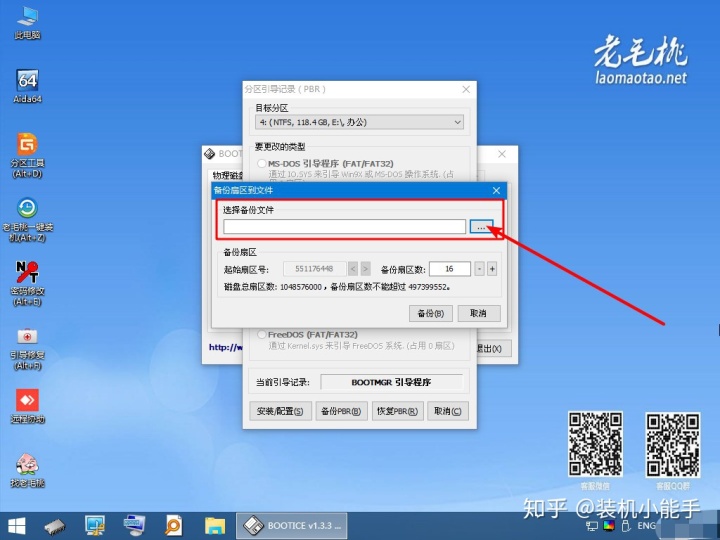
11、 然后,选择SYSLINUX引导程序备份位置,命名点击“保存”
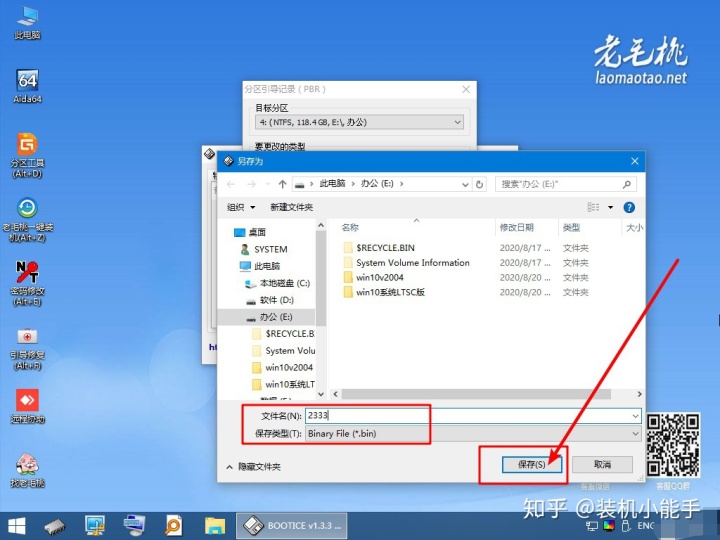
12、 回到备份分区页面后,点击“备份”
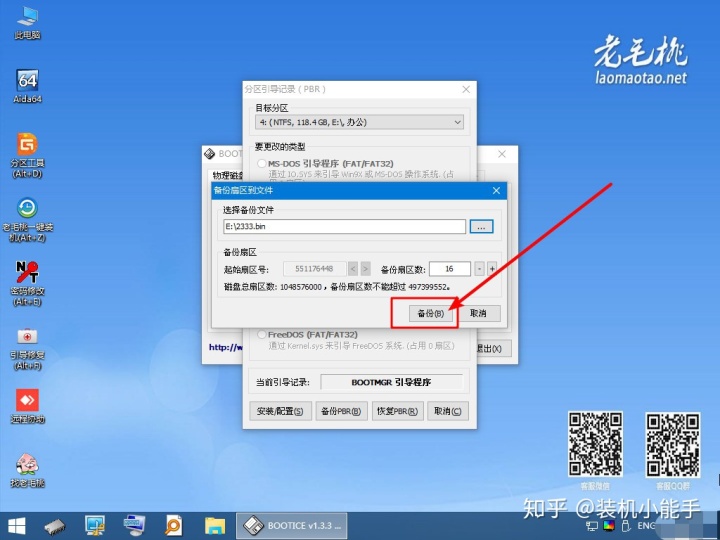
13、 最后,SYSLINUX引导程序新备份成功,页面会弹出提示,点击“确定”
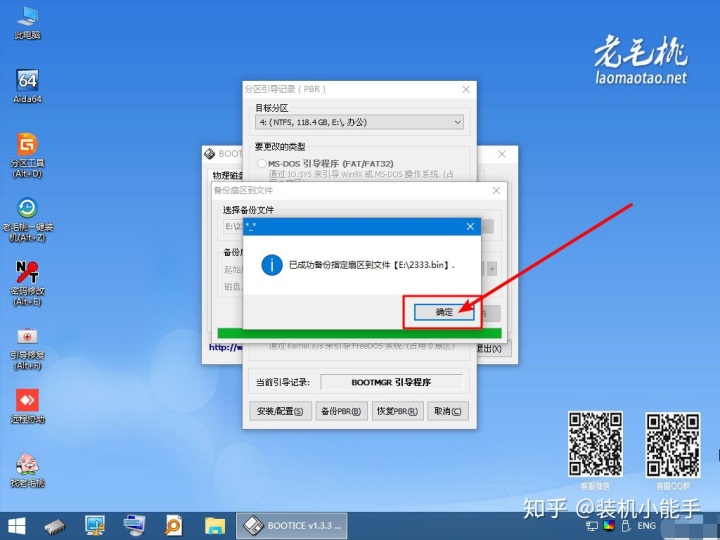
上一篇:如何使用老毛桃winpe的Bootice新建SYSLINUX引导程序?





















 1057
1057

 被折叠的 条评论
为什么被折叠?
被折叠的 条评论
为什么被折叠?








